文章详情页
win11如何更改桌面存储位置
浏览:93日期:2023-05-15 16:35:58
在使用win11打印文件的时候,我们会自动选择默认打印机作为第一选项,如果设置错了就可能会无法打印,那么win11怎样设置默认打印机呢。
win11如何更改桌面存储位置:1、首先我们在想要更换的桌面新位置里,新建一个文件夹并取名为“桌面”
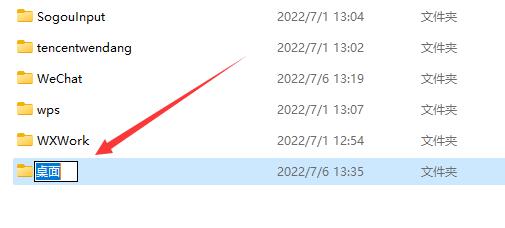
2、接着打开桌面上的“此电脑”
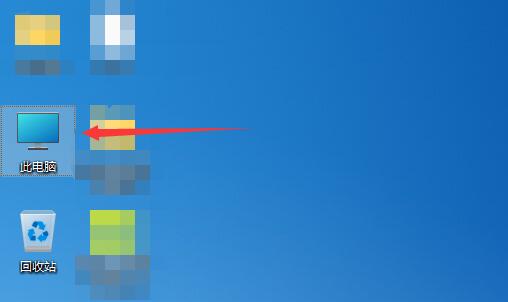
3、然后右键其中的“桌面”文件夹,并打开“属性”
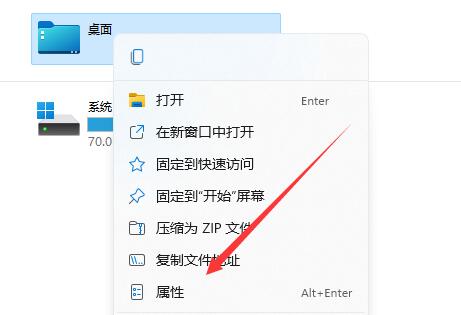
4、打开后,进入上方“位置”选项卡。
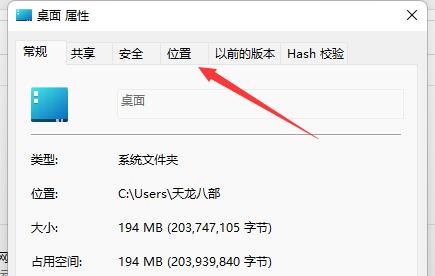
5、随后点击下方的“移动”
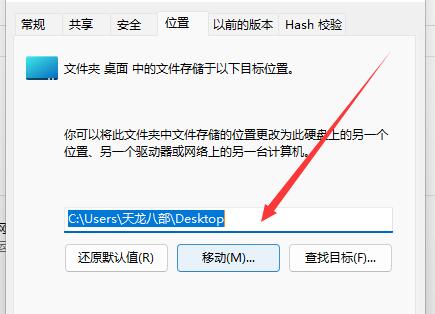
6、最后找到刚刚新建的文件夹,并“选择文件夹”即可更改桌面存储位置。
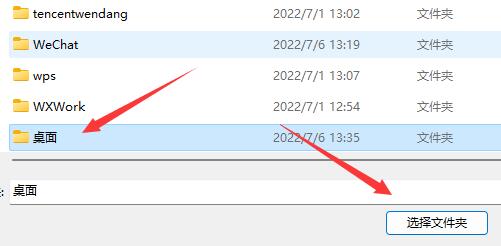
以上就是win11如何更改桌面存储位置的全部内容,望能这篇win11如何更改桌面存储位置可以帮助您解决问题,能够解决大家的实际问题是好吧啦网一直努力的方向和目标。
上一条:win11激活信息查询教程下一条:win11设置默认打印机教程
相关文章:
1. Debian11怎么添加桌面快捷图标? Debian桌面快捷方式的添加方法2. Win7防火墙提示“错误3:系统找不到指定路径”怎么办?3. 如何在电脑PC上启动Windows11和Linux双系统4. uos如何安装微信? uos系统微信的安装教程5. Win10电脑微软五笔输入法怎么切换全角半角?6. Centos7下删除virbr0网卡信息的方法7. Win11 Build预览版25276怎么启用新版文件管理器?8. Win11安卓子系统WSA 2211.40000.11.0更新发布 升级至 Android 139. Win10任务栏没有开始菜单怎么办?Win10任务栏没有开始菜单的解决方法10. 鼠标怎么设置为左手? deepin20左手鼠标设置方法
排行榜

 网公网安备
网公网安备